
Neste artigo
Este artigo explica como redefinir seu Samsung Galaxy Smartphone, Note ou Tab de volta às configurações de fábrica.
Razões para reiniciar seu dispositivo Samsung
Ao usar seu smartphone Samsung Galaxy, Note ou Tab, você pode encontrar seu dispositivo com problemas com aplicativos travando ou travando, fazendo ruídos estranhos ou nenhum ruído, não sincronizando com outros dispositivos ou não recebendo e / ou fazendo chamadas . Nesses casos, você pode redefinir seu dispositivo para as especificações de fábrica realizando uma redefinição dos dados de fábrica no Definições tela. Você pode estar em uma situação mais séria, em que a tela está em branco, congelada ou não aceita qualquer entrada do seu dedo (ou S Pen). Nesse caso, seu único recurso é realizar uma redefinição de fábrica usando os botões do dispositivo para acessar o firmware do dispositivo, que é o software permanente programado na memória do dispositivo.
Antes de reiniciar seu Samsung
Uma redefinição de fábrica exclui todas as informações e dados em seu dispositivo, incluindo todos os aplicativos, configurações, músicas, fotos e vídeos. Estas instruções para redefinir os dados de fábrica se aplicam a todos os tablets Samsung Galaxy Tab, smartphones Galaxy S e phablets Galaxy Note executando Android 7.0 (Nougat) e 8.0 (Oreo). Se você tiver um dispositivo Samsung que executa uma versão do Android anterior a 7.0 (Nougat), veja como fazer backup manualmente:
-
Tocar Apps na tela inicial.
-
Na tela de Aplicativos, deslize para a página que contém o ícone Configurações (se necessário) e toque em Definições.
-
Na tela de configurações, toque em Backup e reinicialização.
-
Na seção Backup e Restauração, toque em Fazer back-up dos meus dados.
Mesmo se você fizer backup de seus dados, você precisará de seu endereço de e-mail e senha do Google à disposição porque, após a redefinição, seu dispositivo solicitará que você faça login em sua conta do Google. Além do mais, se você tiver uma chave de descriptografia para o cartão SD, precisará saber essa chave também, para poder acessar os arquivos armazenados nesse cartão.
Faça backup manualmente
Se você não configurou o backup automático e ainda pode acessar seu dispositivo, pode fazer o backup manualmente da seguinte maneira:
-
Deslize para baixo no menu Configurações rápidas.
-
Toque em roda dentada (Definições).
-
Na tela de configurações, deslize para cima na lista de categorias até ver Contas e backup, se necessário.
-
Tocar Backup e restauração.
-
Na seção da Conta do Google, toque em Fazer back-up dos meus dados.
-
Na tela de backup de meus dados, toque em Fora para ativar o backup. Seu dispositivo fará o backup de seus dados para o Google automaticamente.
As etapas de redefinição de dados de fábrica
Quando você configurou seu dispositivo pela primeira vez, o Android informou que faria backup de seus dados em sua conta do Google automaticamente. Portanto, ao configurar seu dispositivo após a redefinição, você poderá restaurar seus aplicativos e dados. Veja como redefinir os dados de fábrica em seu dispositivo Samsung:
-
Deslize para baixo o menu Configurações rápidas.
-
Toque em roda dentada (Definições).
-
No Definições tela, deslize para cima na lista de categorias (se necessário) até ver Administração Geral.
-
Tocar Administração Geral.
-
Na tela Gerenciamento Geral, toque Redefinir.
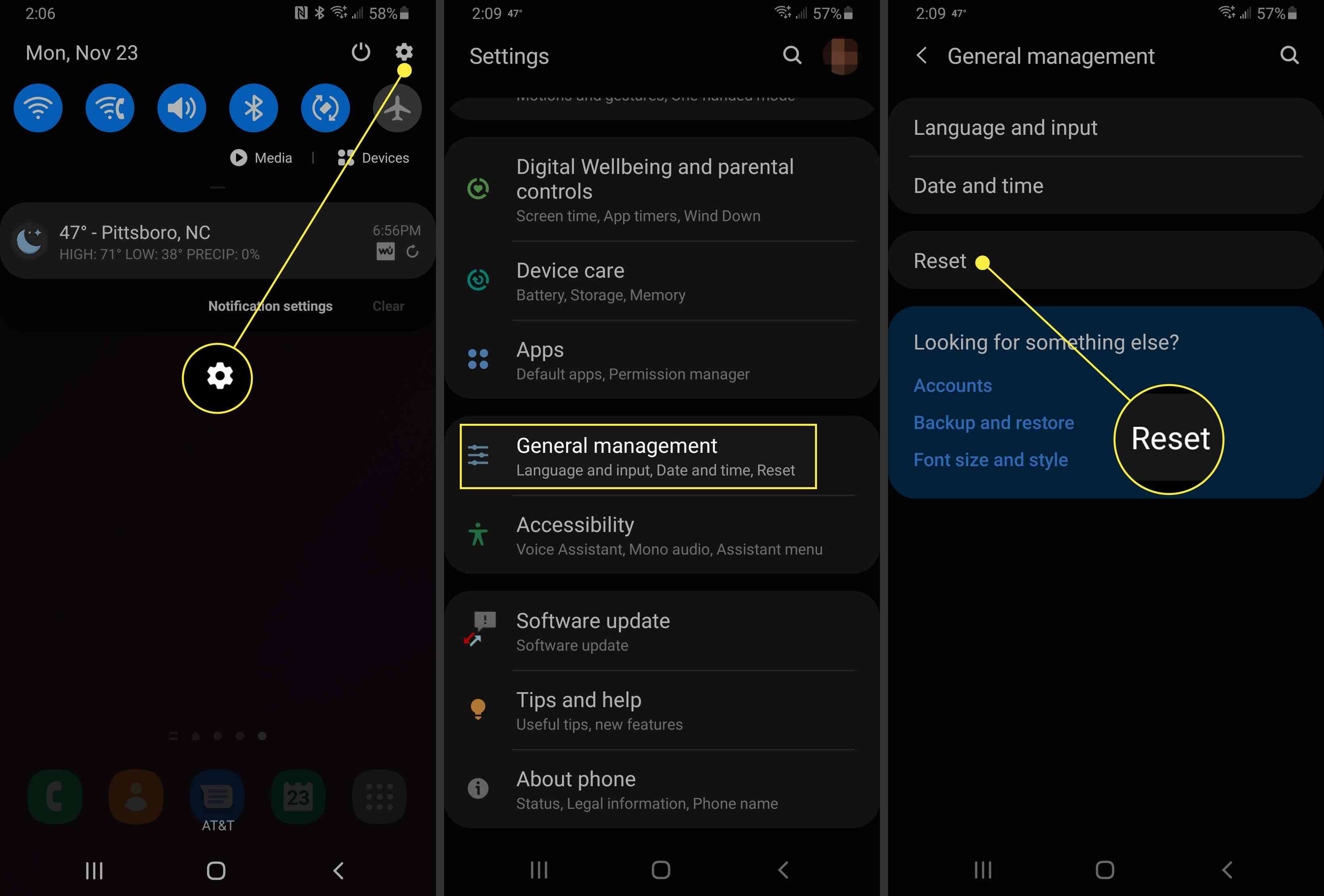
-
Na tela de redefinição, toque em Redefinição de dados de fábrica.
-
Na tela de redefinição de dados de fábrica, toque em Redefinir ou Reinicie o dispositivo, dependendo do dispositivo que você possui.
-
Tocar Apagar tudo.
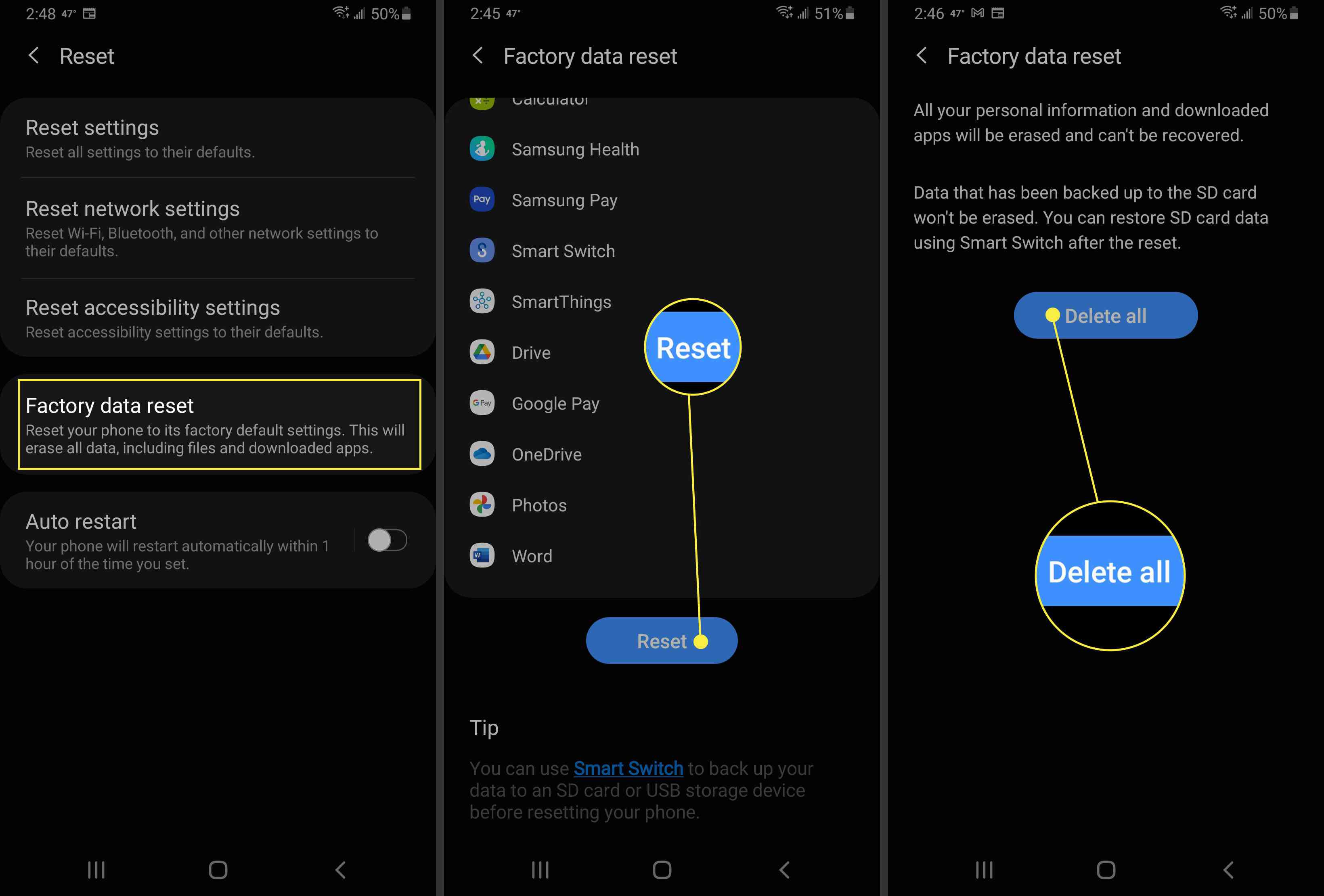
-
Depois de um ou dois minutos, você verá a tela Android Recovery. Pressione o Volume Down até que a opção Wipe data / factory reset seja selecionada.
-
aperte o Poder botão.
-
Na tela de aviso, pressione o botão de diminuir o volume até que a opção Sim seja destacada.
-
aperte o Poder botão.
-
Após alguns segundos, a tela Android Recovery reaparece com a opção Reboot System Now selecionada. aperte o Poder botão para reiniciar o sistema.
Versões anteriores do Android:
Se você tiver um dispositivo Samsung com Android 6.0 (Marshmallow) ou uma versão anterior, veja como redefinir os dados de fábrica:
-
Tocar Apps na tela inicial.
-
Na tela de Aplicativos, deslize para a página que contém o ícone Configurações (se necessário) e toque em Definições.
-
Na tela de configurações, toque em Backup e reinicialização.
-
Na tela de backup e redefinição, toque em Redefinição de dados de fábrica.
-
Na tela de redefinição de dados de fábrica, toque em Reinicie o dispositivo.
-
Tocar Apagar tudo.
Após a reinicialização do dispositivo, você verá a tela de boas-vindas e poderá configurá-lo.
Como realizar uma reinicialização forçada para a maioria dos dispositivos Samsung
Se você precisar realizar uma reinicialização a frio, as seguintes instruções se aplicam a todos os modelos de:
- Samsung Galaxy Tab
- Samsung Galaxy S exceto o Galaxy S8 e S8 +
- Galaxy Note Samsung exceto o Galaxy Note 8
As instruções para o Galaxy S8, S8 + e Note 8 aparecem na próxima seção. Desligue o dispositivo antes de iniciar uma reinicialização a frio, mantendo o botão liga / desliga pressionado por 10 segundos. Agora siga estas etapas para realizar uma reinicialização a frio:
-
aperte o Poder, Aumentar o volume, e Casa botões ao mesmo tempo. Observe que você pode ver telas dizendo “Instalando atualização” e “Sem comando”, mas você não precisa fazer nada nessas telas, exceto continuar esperando a tela Android Recovery aparecer.
-
Na tela Android Recovery, pressione o Volume baixo botão até que a opção Wipe data / factory reset seja selecionada.
-
aperte o Poder botão.
-
Na tela de aviso, pressione o Volume baixo botão até que a opção Sim seja destacada.
-
aperte o Poder botão.
-
Após alguns segundos, a tela Android Recovery reaparece com a opção Reboot System Now selecionada. aperte o Poder botão para reiniciar o dispositivo.
Após a reinicialização do dispositivo, após alguns minutos você verá a tela de boas-vindas e poderá configurá-lo.
Galaxy S8, S8 + e Note 8 Hard Reset
As instruções para realizar uma reinicialização a frio em seu Galaxy S8, S8 + e Note 8 são ligeiramente diferentes do que para outros dispositivos Galaxy. Depois de desligar o dispositivo mantendo o botão liga / desliga pressionado por 10 segundos, siga estas etapas:
-
aperte o Poder, Aumentar o volume, e Bixby botões ao mesmo tempo até ver o logotipo da Samsung. Observe que você pode ver mensagens subsequentes dizendo “Instalando atualização” e “Sem comando”, mas você não precisa fazer nada nessas telas, exceto continuar esperando a tela Android Recovery aparecer.
-
Na tela Android Recovery, pressione o Volume baixo botão até que a opção Wipe data / factory reset seja selecionada.
-
aperte o Poder botão.
-
Na tela de aviso, pressione o Volume baixo botão até que a opção Sim seja destacada.
-
aperte o Poder botão.
-
Após alguns segundos, a tela Android Recovery reaparece com a opção Reboot System Now selecionada. aperte o Poder botão para reiniciar o dispositivo.
O que acontece se eu não conseguir redefinir
Se o seu dispositivo não inicializar para que você possa configurá-lo, entre em contato com a Samsung em seu site para obter informações e / ou um bate-papo online ao vivo ou ligando para a Samsung em 1-800-SAMSUNG (1-800-726 -7864) das 8h00 às 12h00, horário do leste, de segunda a sexta-feira, ou das 9h00 às 23h00, horário do leste, nos fins de semana. A equipe de suporte da Samsung pode pedir permissão para acessar seu dispositivo para testá-lo e ver se ele precisa ser enviado a eles para reparo.
